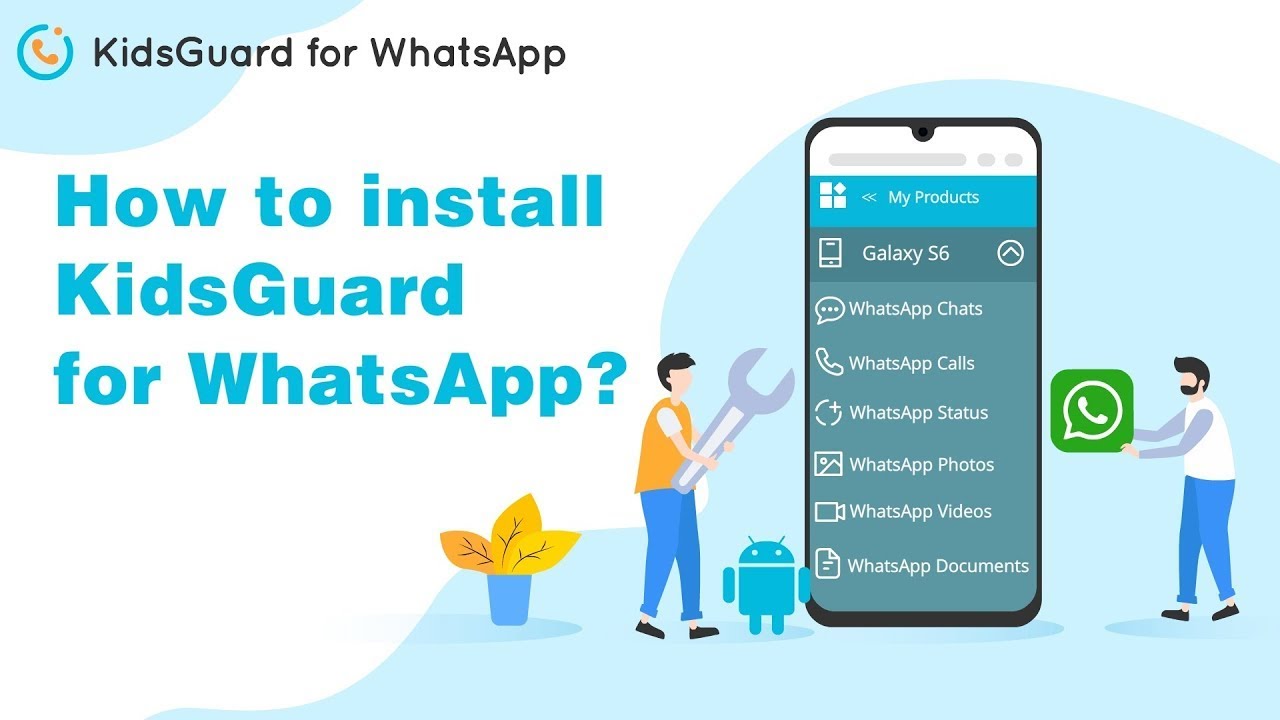O WhatsApp permite que os usuários compartilhem tudo no Status, e você pode ver o status dos seus contatos para acompanhar as atividades deles. No entanto, eles serão notificados quando você visualiza o status. Por isso, talvez você se pergunte: "Como ver status do WhatsApp de outra pessoa anonimamente?"
Se você quer como olhar os status do WhatsApp escondido, confira este post com métodos completos para fazer isso de forma anônima!
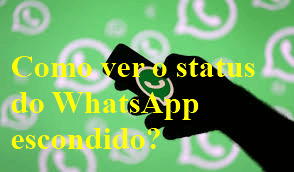
Como ver status escondido no WhatsApp? [5 Métodos]
1 Aplicativo para ver status do WhatsApp anonimamente
Se você quer uma maneira prática de ver o status do WhatsApp sem ser notado, o app KidsGuard para WhatsApp pode ser uma excelente opção. Ele permite visualizar todos os status de uma pessoa diretamente no seu computador, sem que ela saiba. Basta vincular a conta do WhatsApp dessa pessoa ao app para monitorar mensagens sem ser detectado.
- Consulte mensagens, fotos, vídeos, status (incluindo os apagados) no WhatsApp.
- Defina limites de tempo para o uso do WhatsApp de crianças.
- Localizar alguem pelo WhatsApp em tempo real.
- Fácil de usar e 100% seguro.
Como ver o status do WhatsApp sem a pessoa saber usando o KidsGuard para WhatsApp? Siga os passos abaixo no vídeo ou clique link para olhar os status do WhatsApp escondido no dispositivo Android alvo. Se você quer usar em um dispositivo iOS, clique iOS Guía.
Guia em vídeo para usar o KidsGuard para WhatsApp em um dispositivo Android:
Você pode querer saber:
Como saber se a pessoa está online no Zap2 Desative as Confirmações de leitura
Como ver o status do WhatsApp escondido no iPhone e Android? A forma mais simples é desativar a opção "Confirmações de Leitura". Assim, você visualiza o status de qualquer contato sem que ele saiba.
Veja como desativar as Confirmações de leitura:
Passo 1.Abra o WhatsApp no seu dispositivo. Para Android, toque nos três pontos no canto superior direito e selecione “Configurações”. No iOS, toque em “Configurações” no canto inferior direito.
Passo 2.Passo 2: Na tela seguinte, toque em “Privacidade”.
Passo 3.Localize “Confirmações de Leitura” e desative-a para ver o status de alguém sem ser detectado.
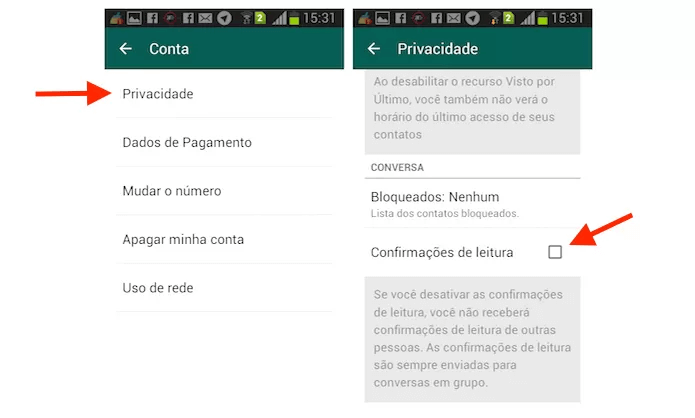
3 Leia o WhatsApp no Modo Anônimo
No Modo Anônimo, é possível ver status do WhatsApp anonimamente, já que o WhatsApp só registra suas atividades offline quando você se conecta. Assim, se você vê o status de alguém estando offline, o WhatsApp envia as confirmações de leitura quando você volta online.
Passo 1.Abra o navegador no Modo Anônimo em outro dispositivo.
Passo 2.Acesse o WhatsApp Web e conecte sua conta.
Passo 3.Desconecte a internet desse dispositivo.
Passo 4.Visualize o status desejado.
Passo 5.Feche o navegador ao terminar.
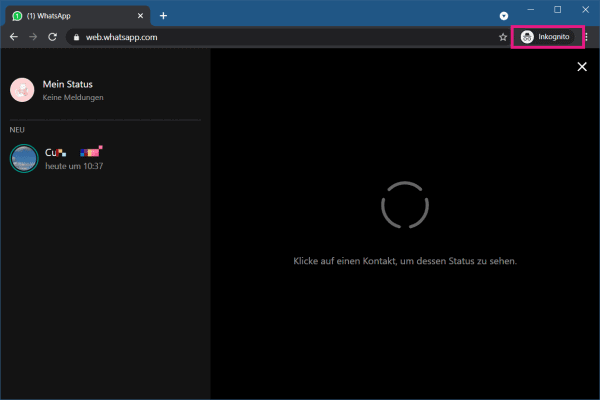
Quando você fecha o navegador no Modo Anônimo, todas as atividades são apagadas, impedindo o WhatsApp de registrar sua visualização ao reconectar.
4 Desligue os Dados Móveis ou o Wi-Fi
Outra maneira de ver status do WhatsApp sem a pessoa saber é desconectar a internet. Desative os dados móveis ou o Wi-Fi antes de visualizar o status de alguém. Porém, ao reconectar, o WhatsApp enviará as confirmações de leitura do que foi visto offline.
5 Leia pelo Gerenciador de Arquivos
Como visualizar status do WhatsApp e não ser visto? Outra forma é acessando a pasta de Status, disponível apenas para Android.
Quando você abre a aba de Status, o WhatsApp baixa automaticamente as fotos e vídeos dos status ativos, que ficam temporariamente ocultos em uma pasta do dispositivo. Assim, você consegue ver o conteúdo sem que a pessoa saiba.
Para fazer isso, abra o app de Gerenciador de Arquivos e siga este caminho: Armazenamento > Android > Media > com.whatsapp > WhatsApp > Media > .Statuses. Lá, você verá os status recentes baixados.
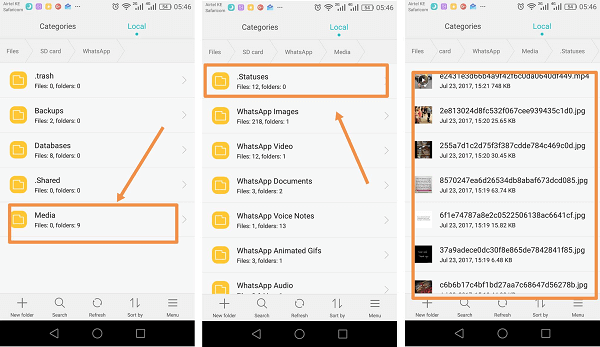
Lembre-se de que este método não mostra status com texto ou legenda, e pode ser difícil identificar os donos dos status quando há muitas mídias.
Tem como saber quem viu meu status no WhatsApp escondido?
Como saber quem viu seu status no WhatsApp? É preciso cumprir duas condições: manter as "Confirmações de Leitura" ativadas e a pessoa que visualizou também deve ter essa opção ativada.
Como ver quem viu meu status no WhatsApp:
Passo 1.Clique em “Meu Status” no WhatsApp.
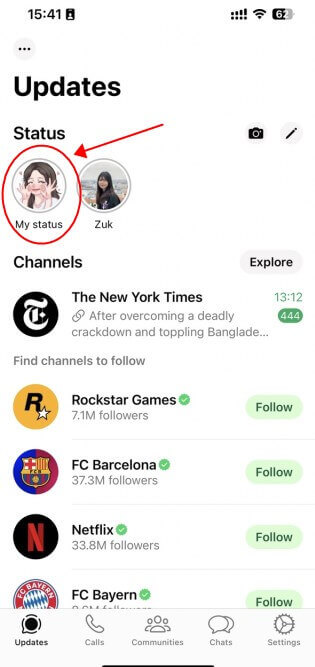
Passo 2.Veja quantas visualizações seus status têm.
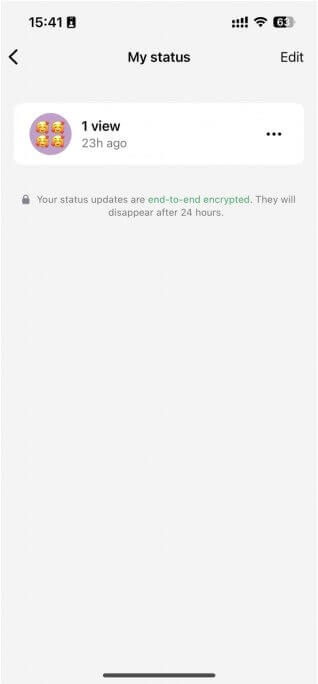
Passo 3.Toque em “Visualizações” (ícone de olho na parte inferior da tela) para ver quem viu seu status.
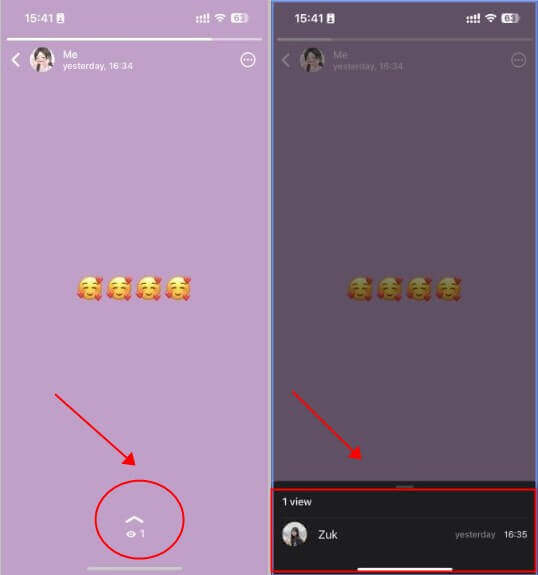
Passo 4.Se a pessoa estiver na lista, significa que ela também tem as "Confirmações de Leitura" ativadas.
Como Bloquear o Status de Alguém no WhatsApp
Você pode evitar que certas pessoas vejam seu status nas configurações de privacidade, disponível para Android e iPhone.
Como ocultar seu Status no WhatsApp de contatos específicos:
Passo 1.Abra o WhatsApp > Configurações > Privacidade e selecione “Status”.
Passo 2.Escolha “Meus contatos, exceto...” e selecione a pessoa que você deseja bloquear.
Passo 3.Clique em “Concluído” no canto superior direito para impedir que essa pessoa visualize seu status.
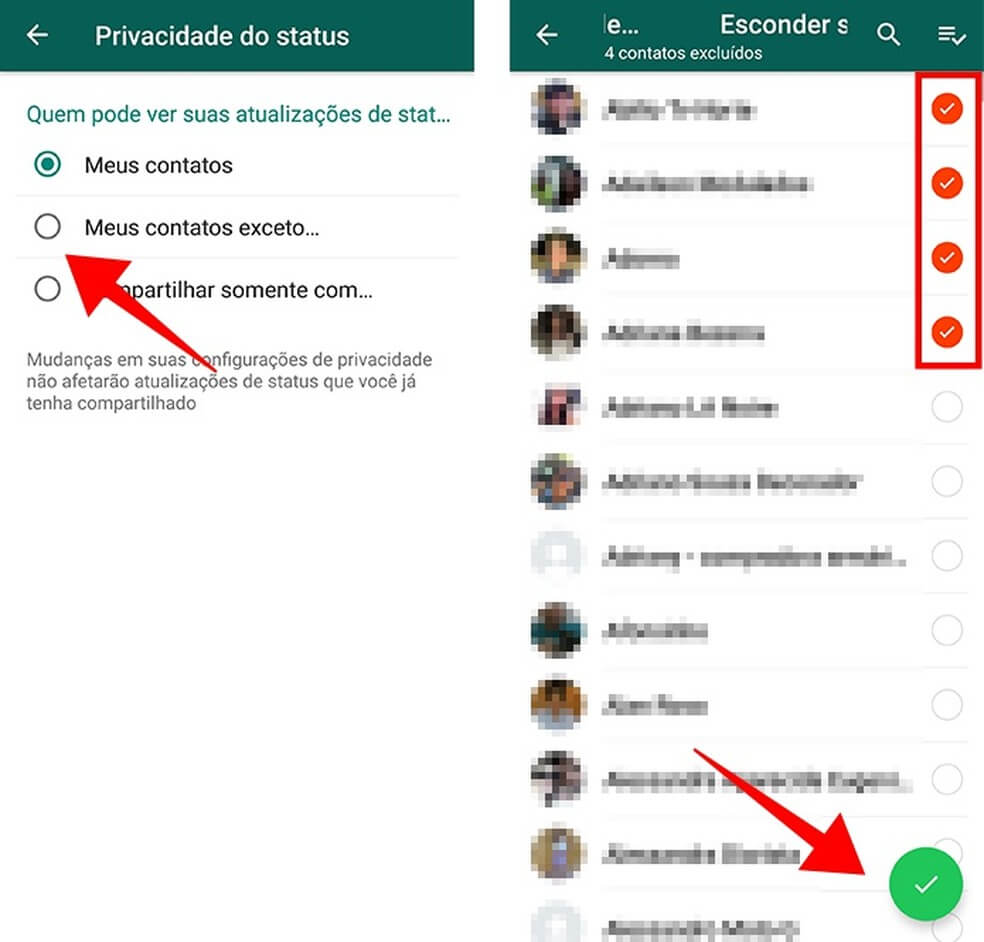
Conclusão
Como ver status do WhatsApp de outra pessoa anonimamente? Este post apresentou 5 métodos principais para olhar os status do WhatsApp escondido. Você pode usar o aplicativo oculto KidsGuard para WhatsApp para monitorar todos os status sem ser detectado. Escolha o método que melhor se adapta a você para visualizar status no WhatsApp discretamente.